こんにちはあきかずテックです。今回は以前紹介したAirPods Proの新機能として発表されましたが、
実装はまだされていなかった機能の「会話の強調」機能がついに搭載されたので紹介していきます!
AirPods Proに関しての記事はこちらにまとめています!
会話のブースト機能ってなに?
まずは会話の強調機能について解説していきます。この機能は軽度の難聴がある方のためにAirPodsProで音楽を再生しているときにAirPods Pro のビームフォーミングマイクと音響処理機能を使い、正面で話している人の声を強調して聴き取りやすくする機能です。

少し難しいかもしれませんがイメージはこんな感じです。
AirPodsProには複数のマイクを搭載していて、この複数のマイクによって最大の特徴とも言える
「ノイズキャンセル」や「外部音取り込み」を実現しています。
今回実装される「会話の強調」機能はこの複数のマイクを正面で話している人の方に特化させて、
前での会話を聞き取りやすくすることができます。
元々あるマイクを使ってアップデートで新しい機能を追加してくれるのはAppleの凄いところだと思います。これからのアップデートにも期待したいですね!
「会話の強調」の設定方法
ファームウェアの更新を確認する
設定方法の前にファームウェアが更新できているかみていきます。
AirPods Proのファームウェアアップデートというのは手動でやるものではなく、
置いておいたら勝手に更新されるものです。
上の画像のように左から順番にみていきます。
一般→情報→AirPodsの順に開きます。
AirPodsのボタンは耳に装着している状態にしないと表示されません
また、自分で設定しているAirPodsの名前が表示されています。僕の場合は「2代目ぽっずくん」です
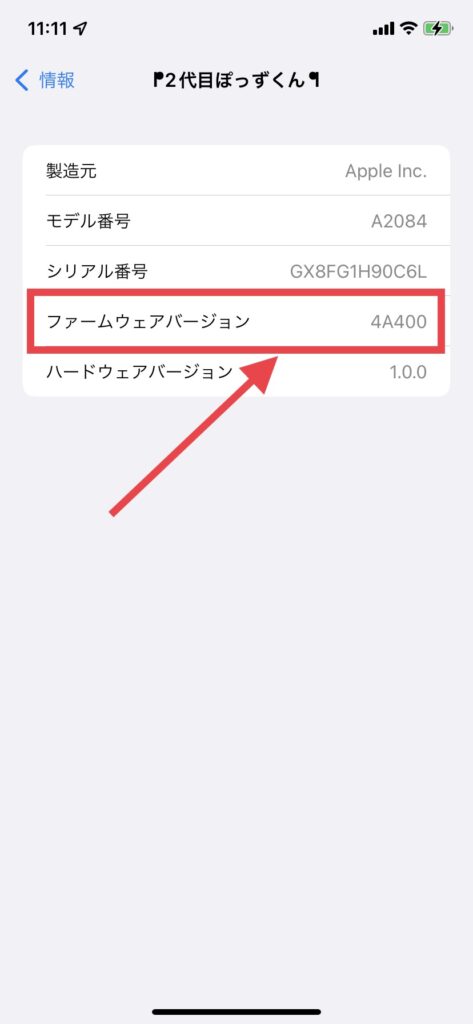
開くとこの画面になります。今回更新されたファームウェアのバージョンは「4A400」です。
これ以前のバージョンだとこれから説明する項目が出てこないので注意です!
ファームウェアの更新ができないときは?
ファームウェアが更新されてないという方は次の方法を試してみてください。
- AirPodsProを充電する
- ケースも充電する
- インターネットに接続したiPhoneを近くに置いておく
- しばらく待つ
この状態でしばらく待ってみるとファームウェアが更新されると思います。
「会話の強調」の設定
ファームウェアの更新ができたら
いよいよ「会話の強調」機能の設定です
設定→オーディオ/ビジュアル→ヘッドフォン調整の順に開きます。
これで会話の強調の設定は完了です。オンにした時点で普段の外部音取り込みとは明らかに違うことがわかると思います。
まとめ
今回は「会話の強調」機能を紹介してきました。
使ってみた筆者の印象としてはやはり軽度の難聴の方向けの機能ということもあって
周囲のノイズを拾ってくれるので会話はある程度しやすいのですが、普段からオンにしておくと周囲の音を取り込みすぎてしまってノイズが入りすぎてしまうという印象です。周りの状況に合わせて調整するのが大事なんじゃないかと思います。

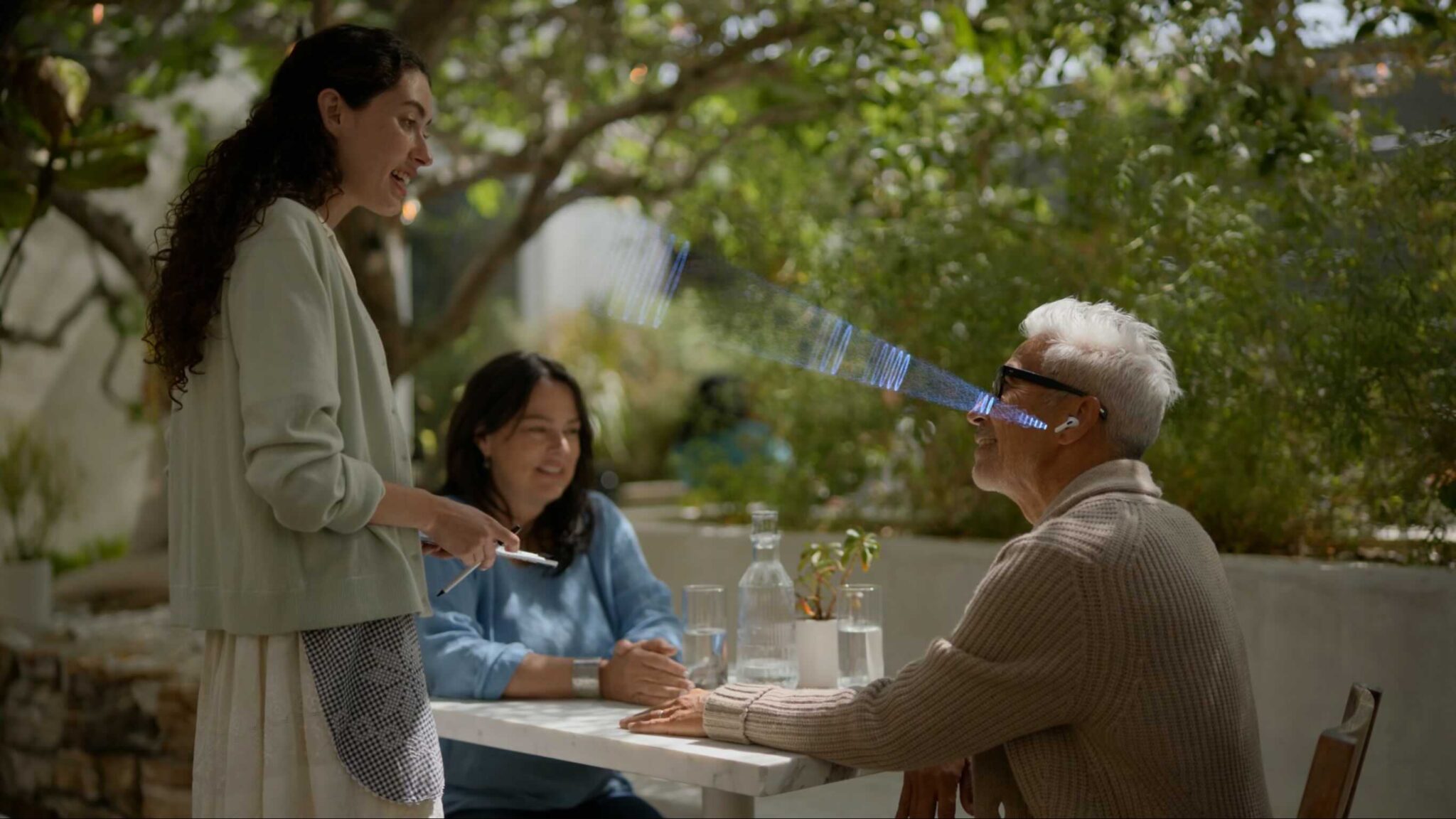
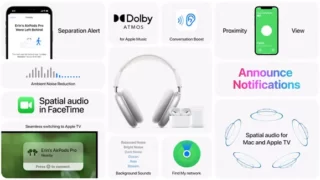
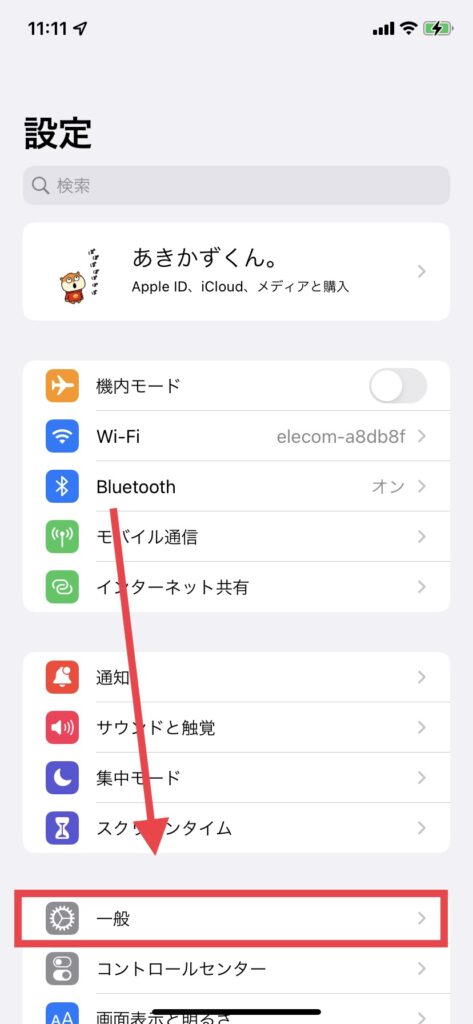
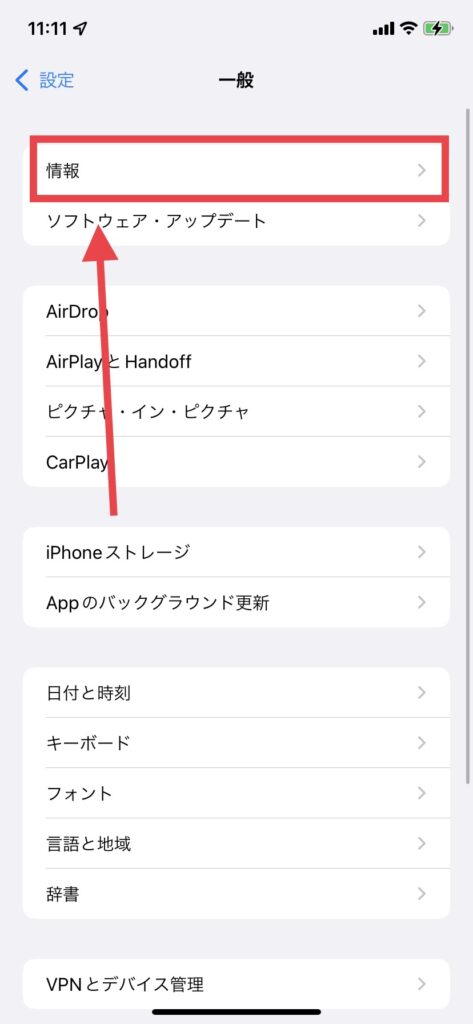
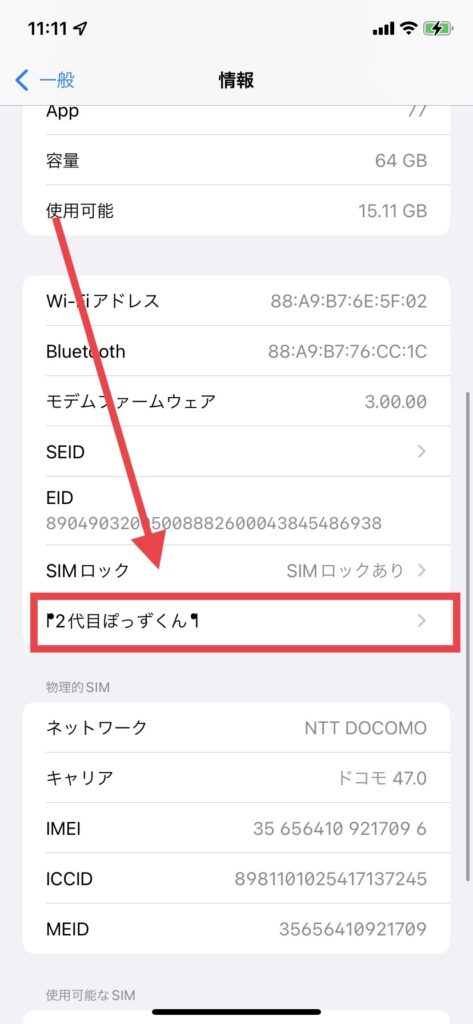
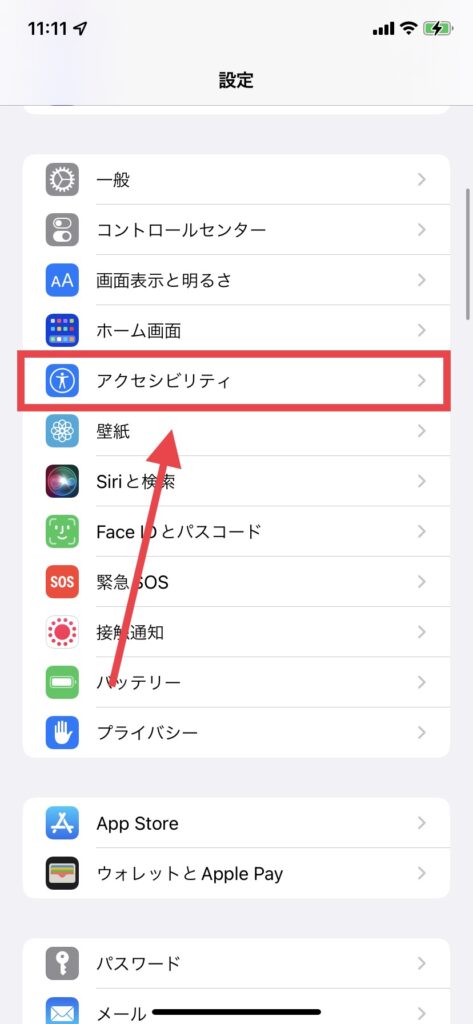
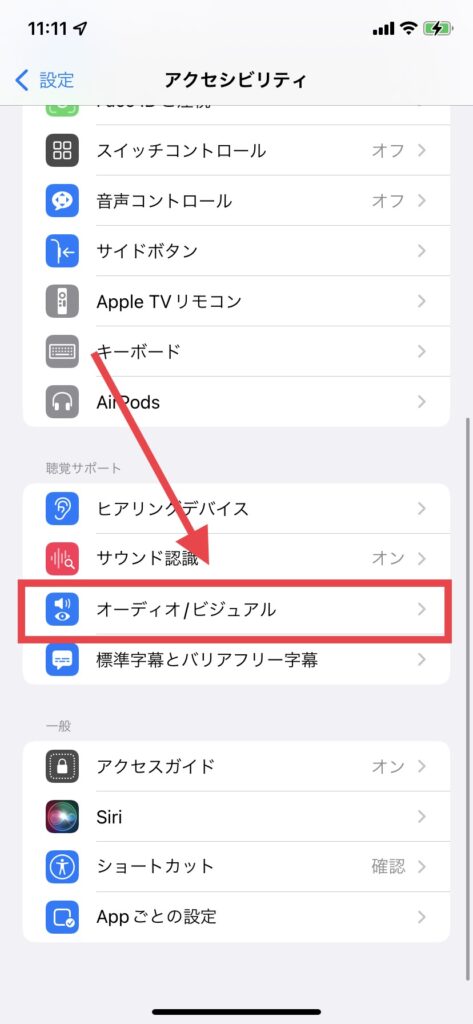
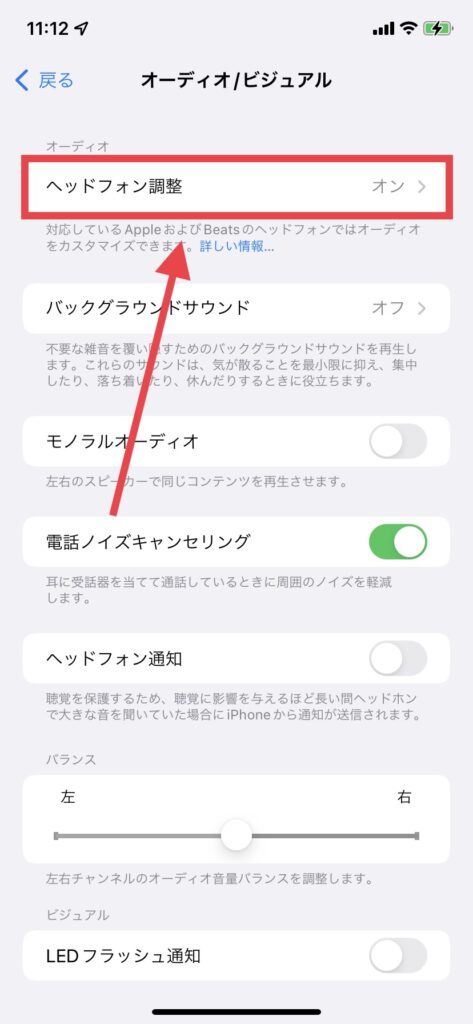
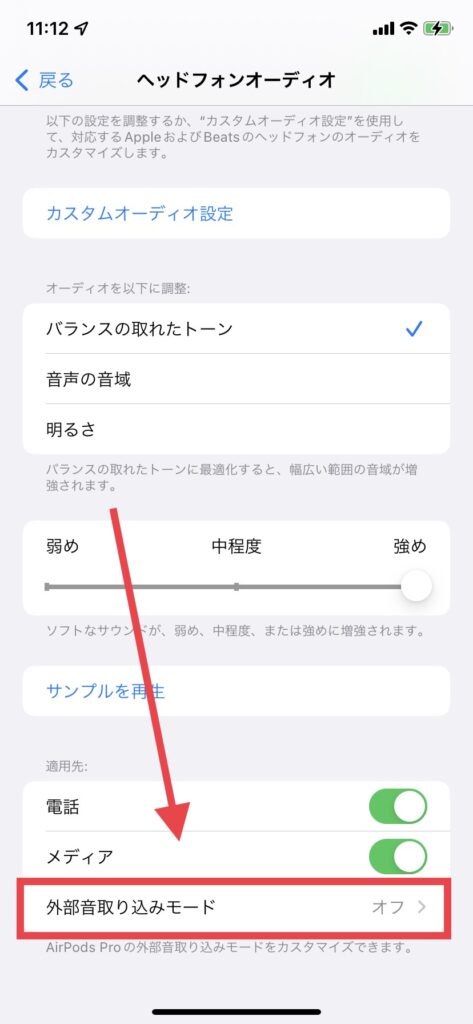
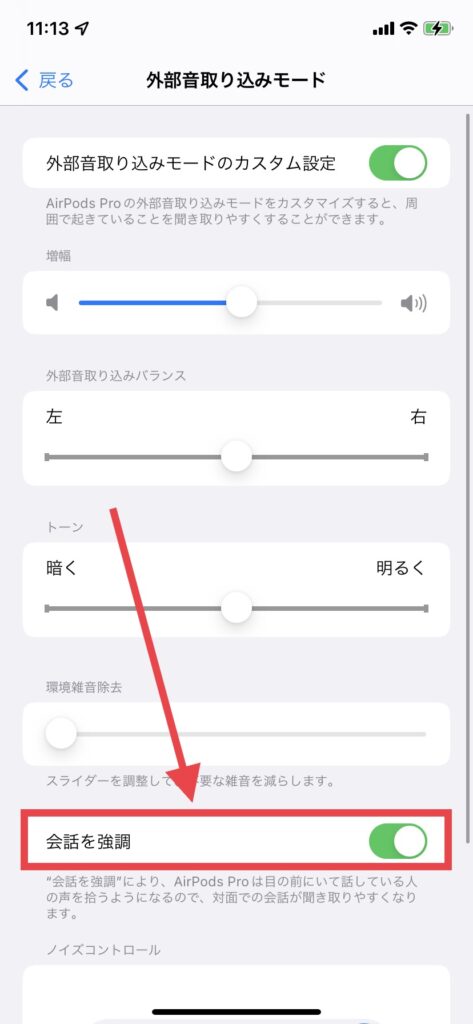



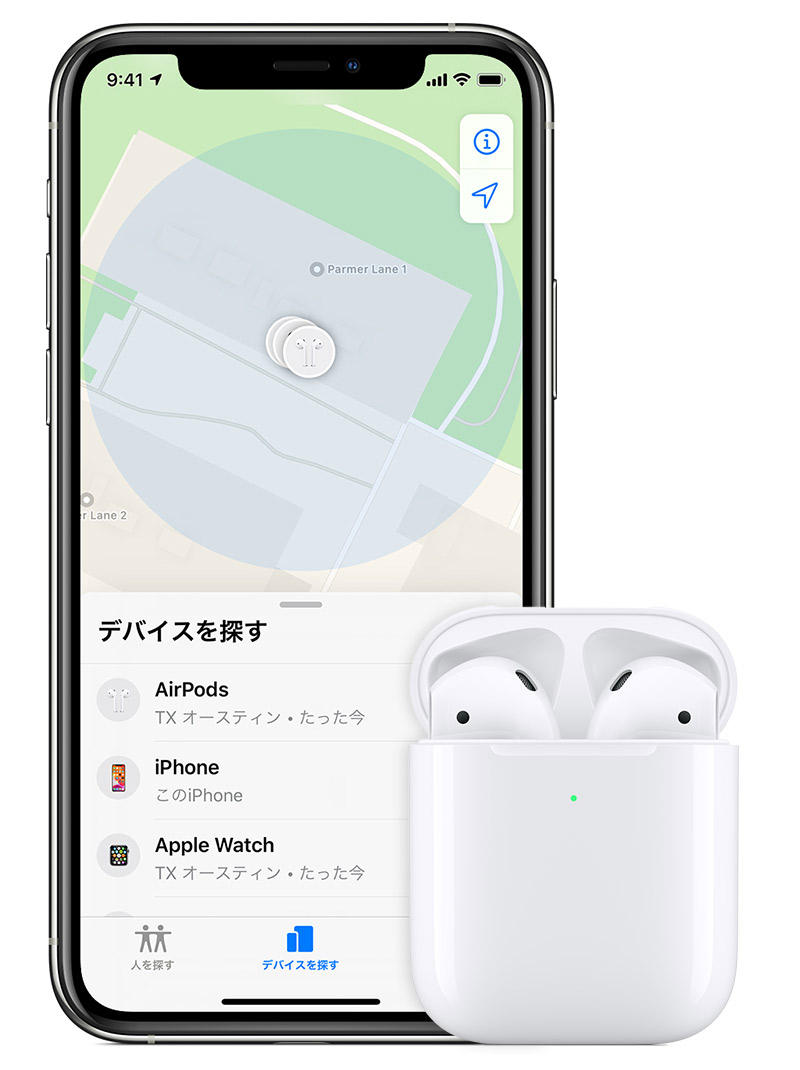
コメント